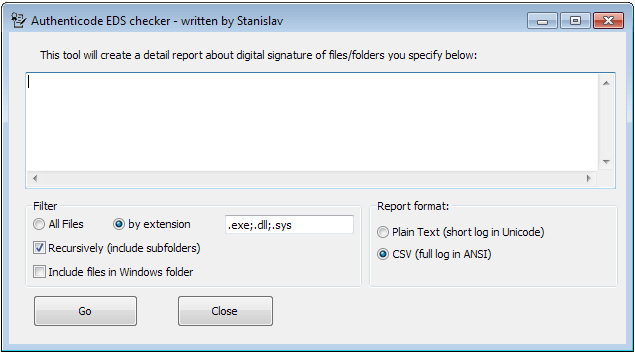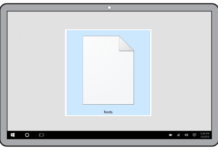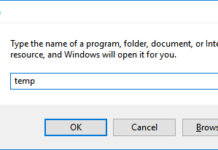Раздел Misc Tools утилиты HijackThis рассчитан на более продвинутых пользователей. Если Вы не уверены, то лучше обратитесь к профессионалам.

Об основных функциях программы HijackThis мы рассказали в отдельной статье.
StartupList scan
После нажатия на кнопку StartupList scan запустится утилита, которая выполняет проверку Автозагрузки. Это дополнительный инструмент, который находит подмены и автозапуск программ и процессов.
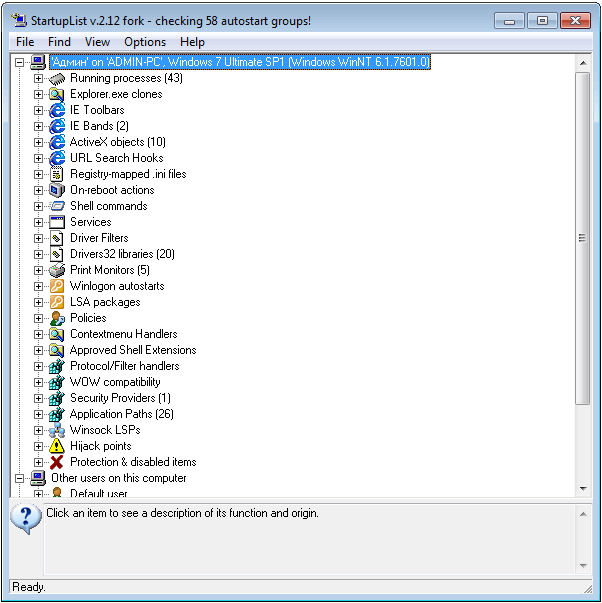
Process manager
Кнопка Open process manager открывает диспетчер процессов в HijackThis. Это позволяет вам видеть, какие процессы в данный момент выполняются на вашем компьютере. Отличие от обычного диспетчера задач в том, что вы можете видеть расположение каждого файла.
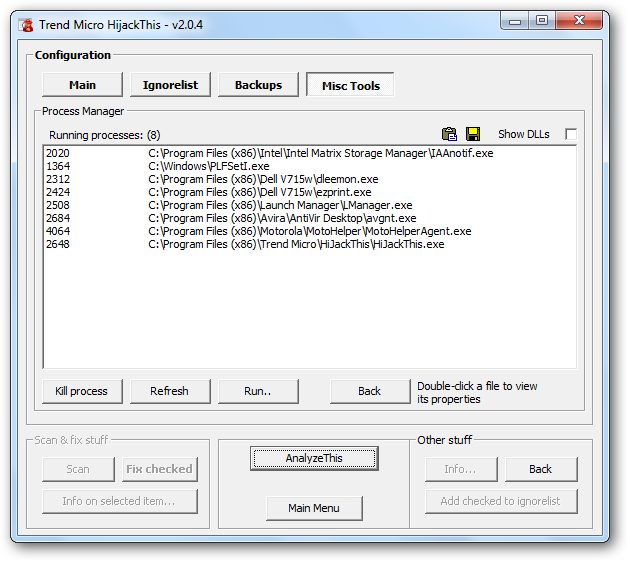
Вы можете завершить (Kill process) или обновить любой процесс (Refresh). Также вы можете просмотреть список библиотек для любого процесса (Show DLLs), скопировать список всех процессов или библиотек и посмотреть свойства любого файла.
Если вы не уверены в том, как работают процессы, лучше не использовать эту часть HijackThis.
Hosts file manager
Это менеджер файла Hosts открывается по кнопке Open hosts file manager, в котором вы можете просмотреть его и удалить из него любую строку. Если вы понимаете, как работают хосты TCP/IP, то вы можете исправить этот файл, если одно из ваших соединений было перехвачено.
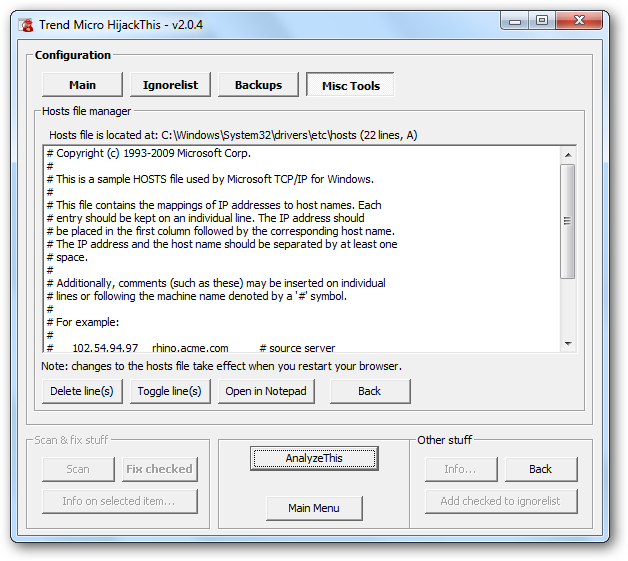
Delete a file on reboot…
Если вы считаете, что определенный файл вызывает проблемы с вашей системой, вы можете указать его и HijackThis удалит его при перезагрузке.
Выберите файл, который хотите удалить при перезагрузке, и нажмите Open.

Когда вы в следующий раз перезагрузите компьютер, HijackThis удалит его. Будьте осторожны и удаляйте файлы в этом разделе только если вы на 100% уверены, что они вызывают проблему. В противном случае вы можете удалить необходимые для правильной работы вашего компьютера файлы.
Delete an NT service…
Если какая-то служба Windows вызывает проблемы в работе системы, вы можете удалить ее в этом разделе HijackThis.
В окошке вам нужно ввести точное название службы и нажать Ok. Служба будет сначала отключена, а затем удалена из вашей системы.

Open ADS Spy…
Встроенная утилита ADS Spy или Alternative Data Streams Spy помогает находить скрытые метаданные в файлах.

Scan — сканирование на наличие ADS.
Remove selected — удалить потоки.
Также есть возможность сохранения потока в файл (двойной клик — Save to disk…).
Open Uninstall Manager…
HijackThis также предоставляет пользователю возможность удаления программ. Также есть возможность сохранить весь список программ в текстовый файл (uninstall_list.txt). Этот список будет включать также дату установки программ и экспорт реестра ключей деинсталляции. Для этого нажимаем на кнопку Save list…
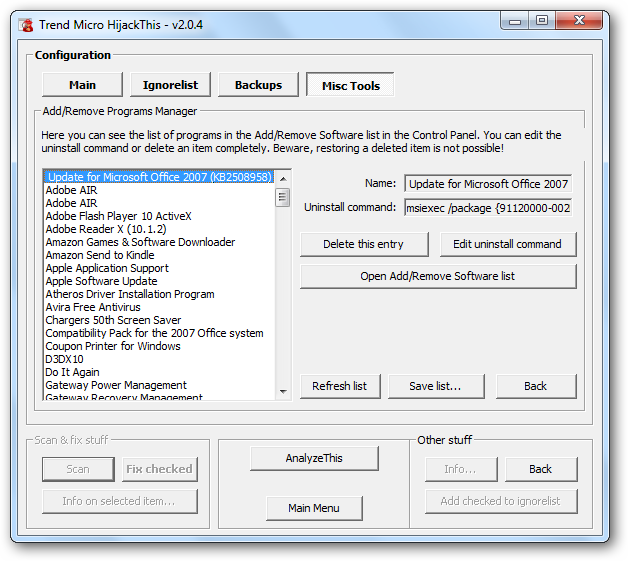
Registry Key Unlocker
Разблокировщик прав ключей реестра. В этом разделе вы можете сбросить права и отменить их наследование (для веток системных служб это восстанавливает их стандартные права).
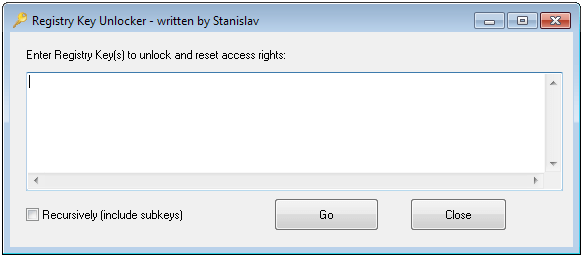
Digital Signatures Checker
Открывает инструмент проверки ЭЦП (электронных цифровых подписей) исполняемых файлов.
Вы можете удостовериться, что файл пришёл от указанного издателя и не был изменен, а также определить, находится ли системный файл под защитой SFC/WFP.